图片无法打开的问题是许多用户在使用电脑时经常遇到的问题之一。尤其是当图片以jpg格式保存时,有时会出现无法打开的情况。这可能是由于多种原因造成的,例如文件损坏、缺少必要的软件或驱动程序等。为了解决这个问题,以下是一些可能的解决方案。
方法一:检查文件完整性
首先,检查图片文件是否完整。如果文件损坏,即使使用正确的软件也无法打开。可以通过以下步骤来检查文件完整性:
1. 右键点击图片文件,选择“属性”。

2. 在“属性”窗口中,查看文件大小是否正常。

3. 如果文件大小异常,可能是文件损坏。尝试从原始来源重新下载或获取图片。
方法二:使用不同的图片查看器
如果文件完整,但仍然无法打开,可以尝试使用不同的图片查看器。以下是一些流行的图片查看器:
- Windows照片查看器:Windows自带的图片查看器,适用于大多数图片格式。

- IrfanView:一款轻量级且功能强大的图片查看器,支持多种图片格式。

- GIMP:一款免费且开源的图像编辑软件,也可以用来查看图片。

方法三:更新或重新安装图片查看器
如果使用上述图片查看器仍然无法打开JPG图片,可能是软件本身的问题。可以尝试以下步骤:
1. 检查图片查看器是否有更新。如果有,安装更新并尝试再次打开图片。
2. 如果更新后问题仍然存在,尝试卸载并重新安装图片查看器。
方法四:使用在线图片修复工具
如果上述方法都无法解决问题,可以尝试使用在线图片修复工具。这些工具可以帮助修复损坏的图片文件。以下是一些流行的在线图片修复工具:
- Stellar Repair for Photo
- Picture Doctor

方法五:转换图片格式
如果JPG图片仍然无法打开,可以尝试将其转换为其他格式,例如PNG或BMP。这可以通过以下步骤完成:
步骤一:用浏览器打开在线图片格式转换器:https://pic.55.la/
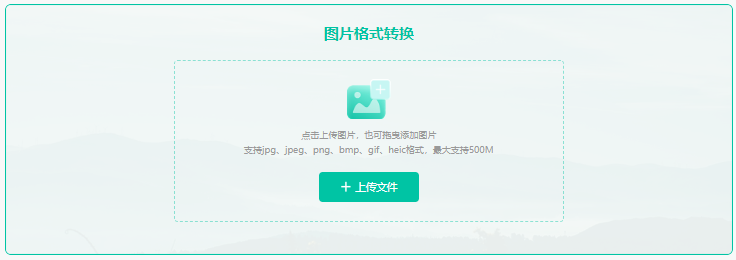
步骤二:上传带转换格式的图片到所选的在线转换工具。
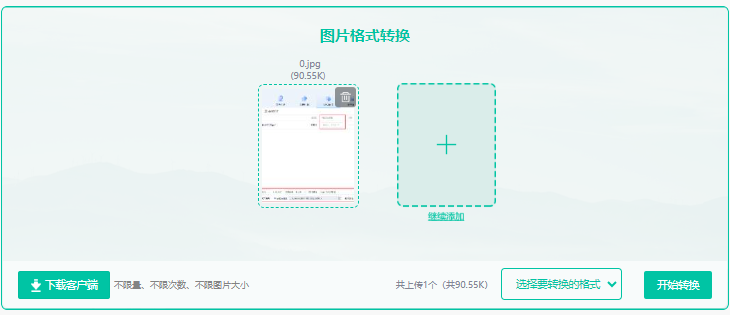
注意:工具支持png、jpg、gif、bmp等多种图片格式的上传和转换。
步骤三:选择输出格式为png,点击转换按钮,下载转换后的png图片。
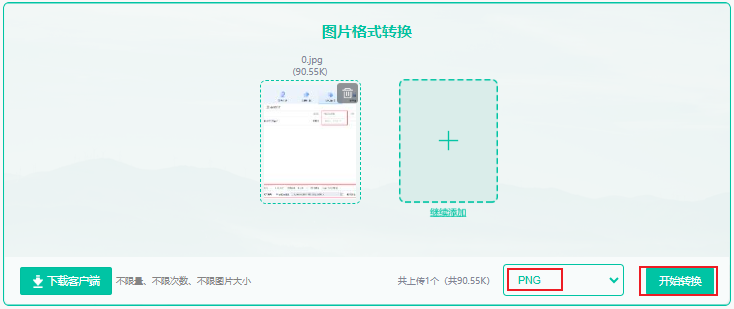
方法六:检查系统兼容性
最后,如果所有方法都无法解决问题,可能是系统兼容性问题。检查操作系统和图片查看器是否兼容。如果系统较旧,可能需要升级操作系统或使用其他兼容的图片查看器。
通过尝试上述方法,大多数JPG图片无法打开的问题都可以得到解决。如果问题仍然存在,可能需要寻求专业的技术支持。

图片格式转换
图片格式转换器,一键照片换背景底色

 专区合集
专区合集 客户端下载
客户端下载 开通会员
开通会员 登录
登录









